PassFab iPhone备份解锁器评论:值得使用吗?
10分钟读
发表于
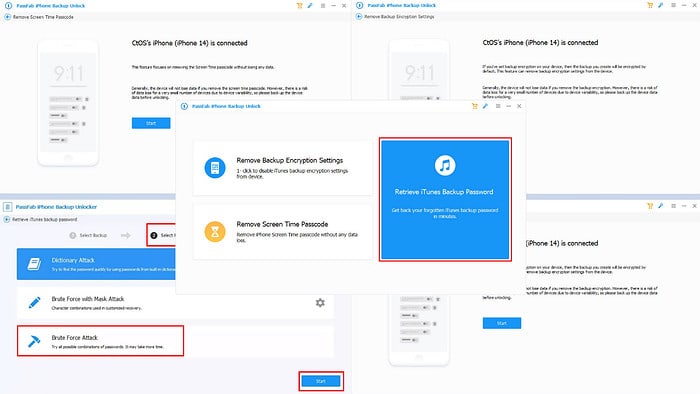
正在寻找全面的 PassFab iPhone Backup Unlocker 评论?
我把这个应用程序放在显微镜下,用几天的时间对其进行严格测试,以揭示它提供的每一个功能及其在现实世界中的实用性。然后,我仔细地列出了突出的最佳功能。但我并没有就此止步。我还强调了哪些功能符合开发人员的要求,哪些功能不足。
阅读完整的评论后,您可以决定是否应该购买此工具或探索更多选项。
什么是 Passfab iPhone 备份解锁器?
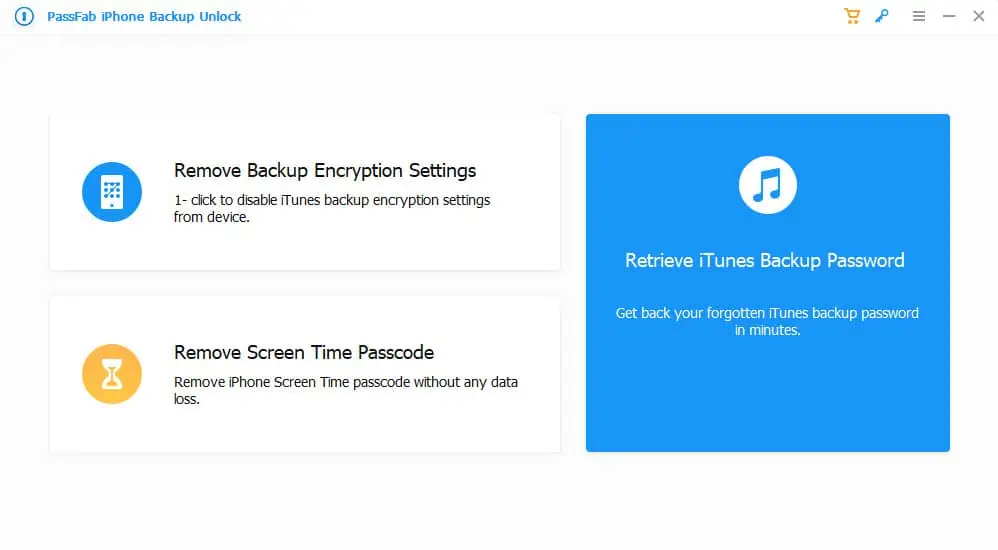
PassFab iPhone 备份解锁 让你 恢复 iTunes 备份密码、删除屏幕时间密码锁以及删除备份加密设置 只需点击几下。
除了屏幕时间锁定删除之外,该工具还使用非侵入性技术来帮助您删除加密或恢复备份密码。因此,您无需从头开始设置 iPhone 或 iPad。
该软件是 适用于 Mac 和 Windows PC。当前版本 最高支持 iOS 17.0。 开发人员定期更新该工具,以引入针对最新 iOS 版本、iPhone、iPad 和 iPod 的兼容性和服务。
您可以免费下载该软件。使用其有限的服务后,如果您喜欢所看到的内容,可以使用付费许可证激活该应用程序。在免费软件应用程序中,您只能检查用户界面、选项、设置等。但是,您实际上无法扫描密码或删除加密设置。
| 优点 | 缺点 |
| 使用高性能密码恢复技术来检索现有密码 | 每年的许可费用有点高 |
| 免费试用 | 一份许可证适用于 Windows 或 Mac 计算机,但不能同时适用于两者 |
| 可以有效利用多线程 CPU 进行更快的密码扫描 | 您无法在多台设备上激活相同的许可证 |
| 该工具可以使用内置或外部 GPU 来加速密码恢复过程 | 该工具每个许可证最多仅支持五台 iOS 设备 |
| 提供多种语言 | 没有批量许可选项 |
| 超轻量级 iTunes 备份解锁器 | 它带有订阅自动续订政策 |
| 该工具不会在后台安装任何广告软件、臃肿软件或间谍软件 | 删除备份加密设置在 iOS 11 以下不起作用 |
| 提供更新以包含最新的设备支持并修复安全问题 |
特征
这是此功能最重要的功能 iTunes 备份解锁器:
用户界面和体验
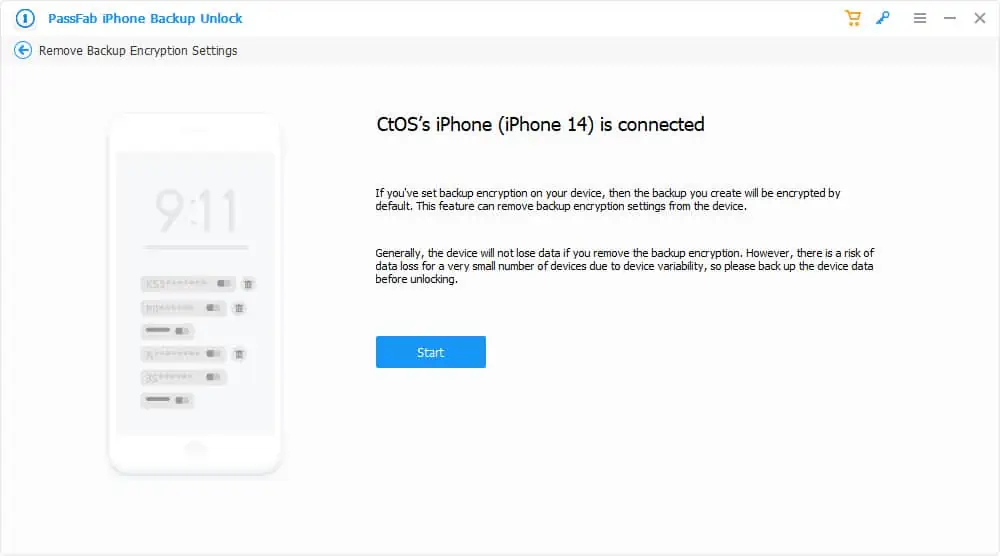
该工具的界面是 高度组织且整洁。 软件上没有太多可能让您感到困惑的按钮或功能。
如果您来自非技术背景,您将轻松驾驭它。此外,所有按钮都带有有用的说明。
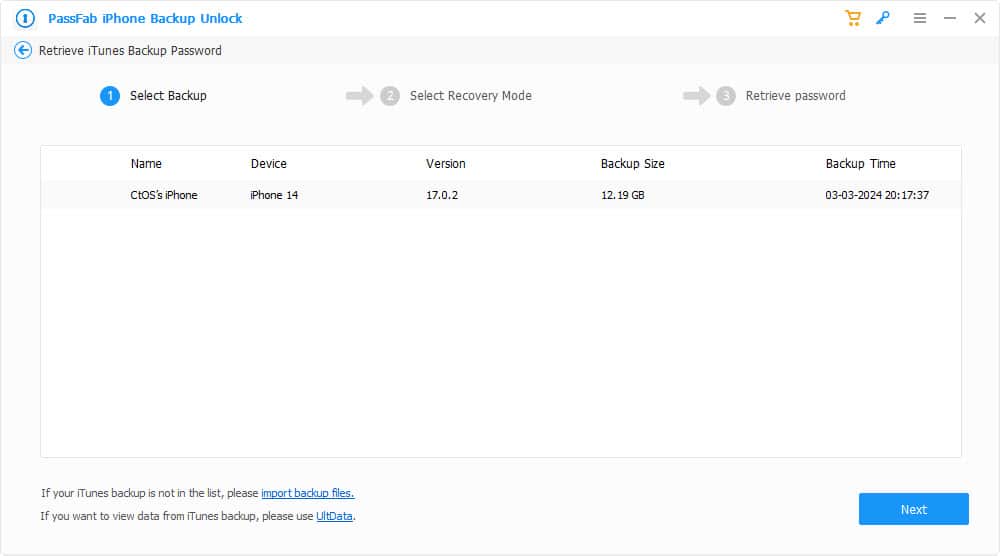
的应用程序 不会崩溃或滞后 操作过程中。此外,您必须记住的步骤并不多。所有应用内功能都带有 向导式引导。总体而言,从用户体验的角度来看,该应用程序令人满意。
找回 iTunes 备份密码
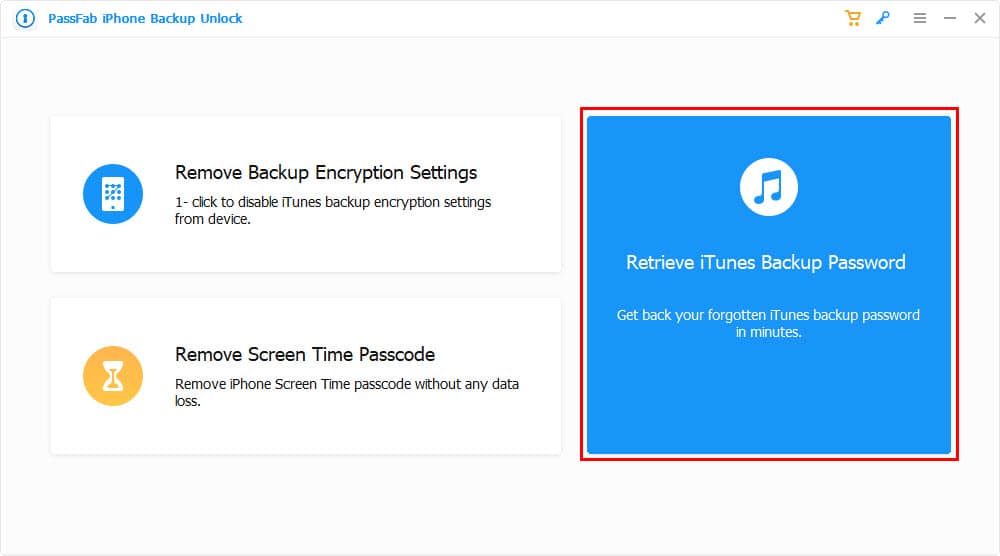
在创建 iPhone、iPad 或 iPod 的备份时,您经常会激活 iTunes 上的加密系统。如果您将来忘记了此密码并需要从此文件恢复 iOS 设备,您将无法做到这一点。
如果您希望避免从头开始设置设备并取回保存的文件,“检索 iTunes 备份密码”功能可以提供帮助。
它用 多种密码恢复技术 用于 iTunes 中的备份文件。
我使用暴力攻击恢复方法测试了该功能。它 花了大约50分钟 以检索密码。如果使用带有掩码攻击技术的暴力破解技术,则可以将获取密码所需的时间减少一半。
删除备份加密设置
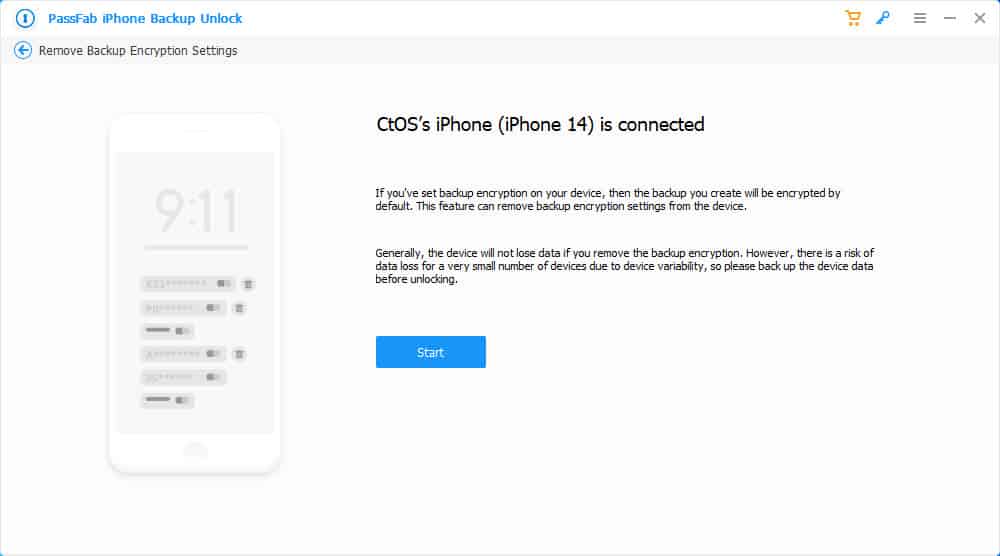
您是否注意到每次使用 iTunes 创建 iPhone 备份时,您都会获得一个密码加密的文件?这一定是由于 iTunes 的加密备份功能所致。如果您不知道如何禁用它以及停用它的凭据,PassFab 的删除备份加密设置可以帮助您。
它提供了问题的一键解决方案。此外,该过程是非侵入性的,因此 您 不要丢失 iOS 设备上的任何个人或应用程序数据。 但是,提前进行备份总是明智的。据 PassFab 的开发人员称,由于向后兼容性问题,您可能会丢失某些 iOS 版本和设备型号的数据。
我尝试在多种 iPhone 机型上使用该功能。我发现该软件可以无缝地适用于最新的 iOS 版本,例如 iOS 16、iOS 17 等。
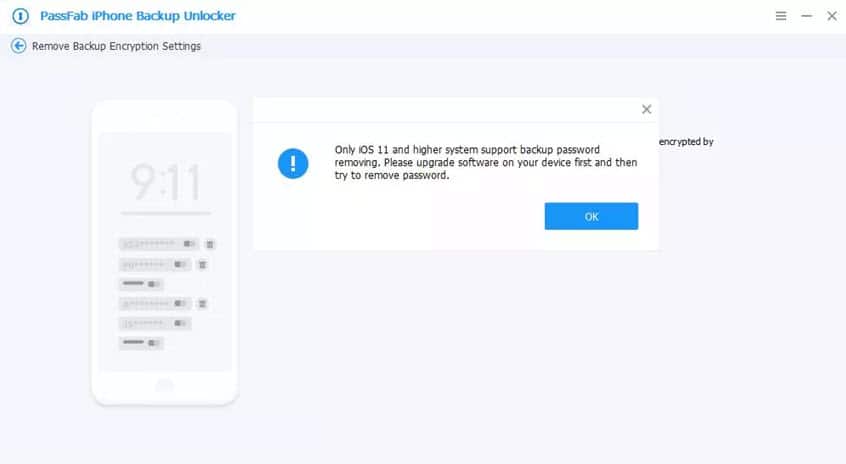
我还发现该工具 无法删除运行 iOS 10 或更早版本的 Apple 设备的 iTunes 备份密码设置。
删除屏幕时间密码
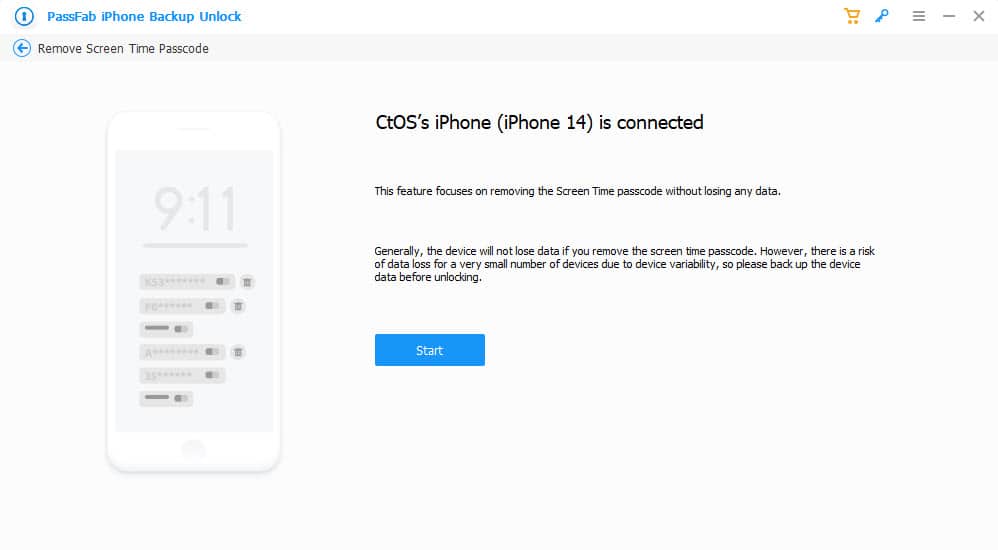
如果您在孩子的 iOS 设备上设置了屏幕时间限制,但忘记了禁用它的凭据,“删除屏幕时间密码”可以为您提供帮助。
当我测试的时候我发现 您必须禁用“查找我的”功能才能使软件正常工作。 因此,如果您不知道链接到“查找”的 Apple ID 密码,则无法使用此功能。
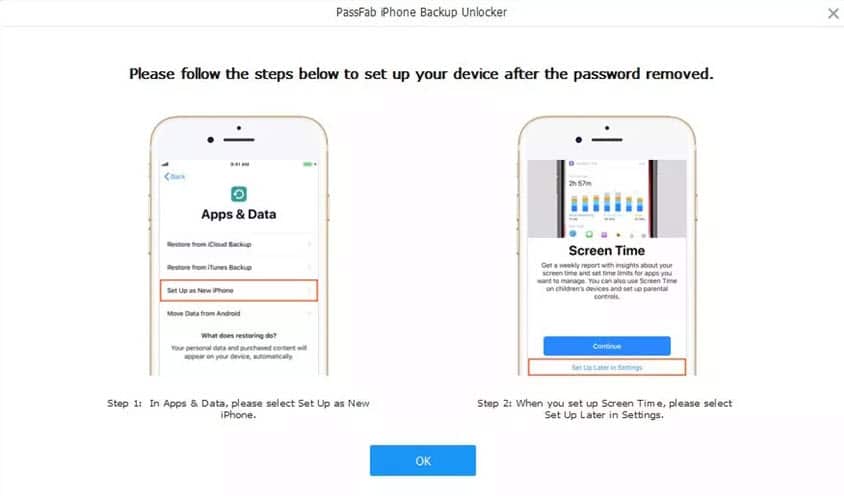
此外,解锁屏幕时间保护后, 我必须从头开始设置我的 iPhone。 该工具似乎利用了一种设备恢复方法。此外,该过程还限制您从 iCloud 备份传输应用程序和数据,因为这可能会重新锁定屏幕时间。
因此,首先,您必须将设备配置为新设备。然后,再次重置以恢复备份。此外,在使用此解决方案之前,您应该使用 iTunes 创建设备的备份。总的来说,这是一个非常繁琐的过程。
高精度密码恢复
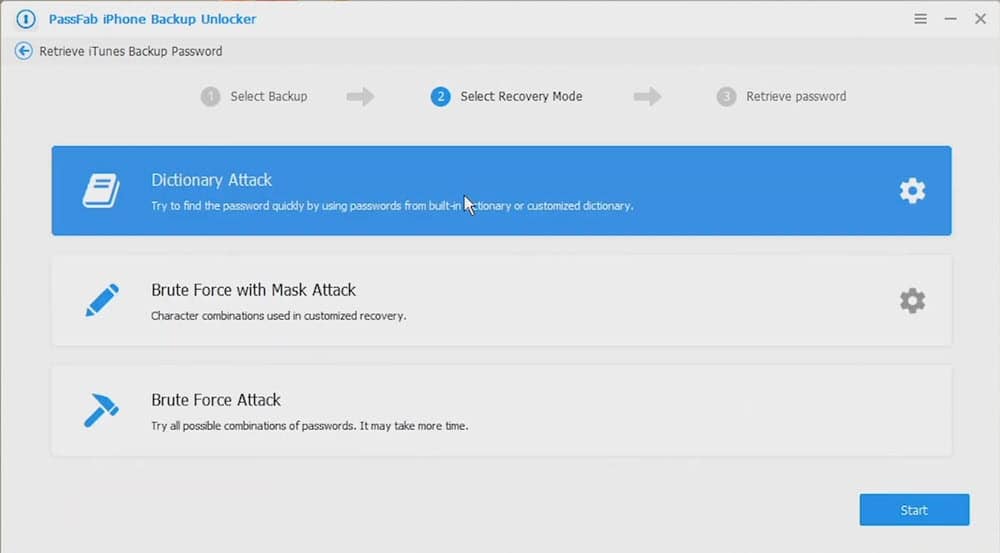
检索 iTunes 备份密码所需的时间取决于您选择的扫描技术。该工具提供了三种技术。我已经测试了所有这些:
1. 带有面具攻击的暴力破解: 如果您记得密码的某些字符或符号组合,这是最好的选择。它比任何其他技术都要快得多。
2.字典攻击: PassFab iPhone Backup Unlock 维护内置密码库。 Dictionary Attack 在沙盒环境中使用这些密码,这样 iTunes 的保护系统就不会将您拒之门外。如果您完全忘记了备份加密密码,请尝试此方法。
3.暴力攻击: 如果以上方法都不适合您,请选择此选项作为最后的手段。这是一个漫长的过程,但它肯定会找回您忘记的密码。
应用程序设置
如果您单击,您可以找到设置 三条水平线 应用程序右上角的图标。
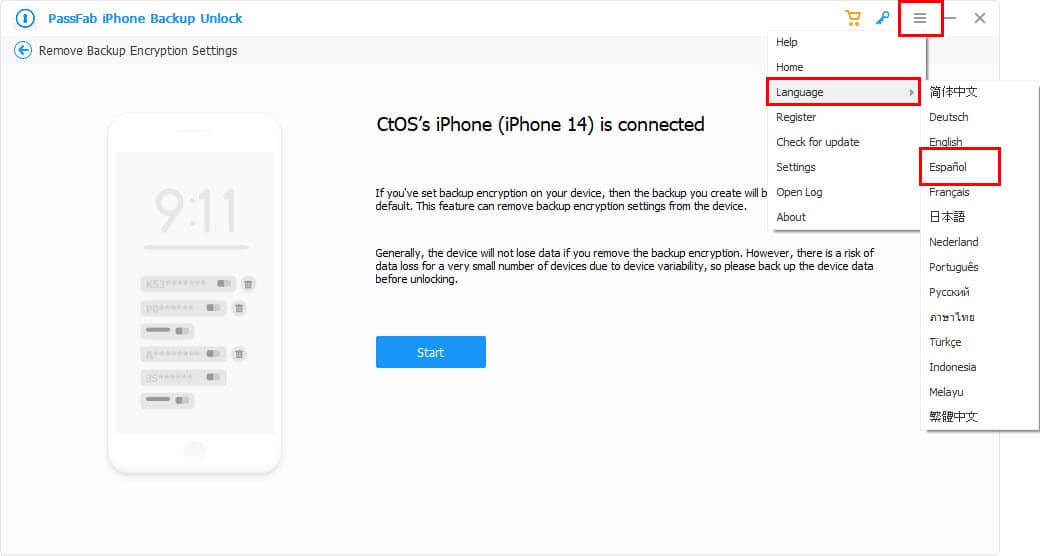
例如,开发者声称该软件及其界面有 14 种不同的语言版本。您只需更改语言即可 个人设置 > 语言 >和 选择您喜欢的语言.
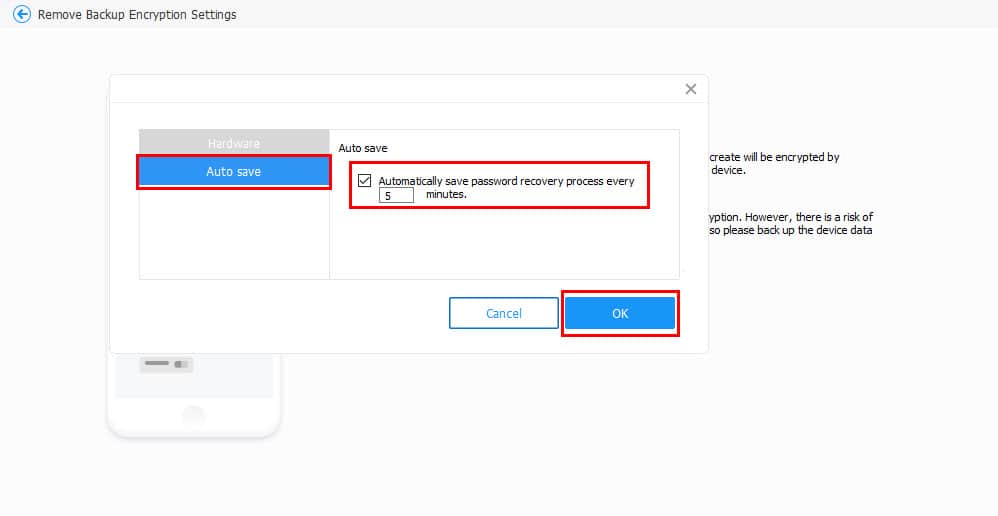
当我使用该工具从 Windows PC 恢复 iTunes 备份文件的密码时,该过程通常会持续 10 分钟以上。与此同时,如果我的电脑重新启动或关闭,我可能会失去所有进度。
为了避免此类不便, 该工具在设置中包含自动保存功能。
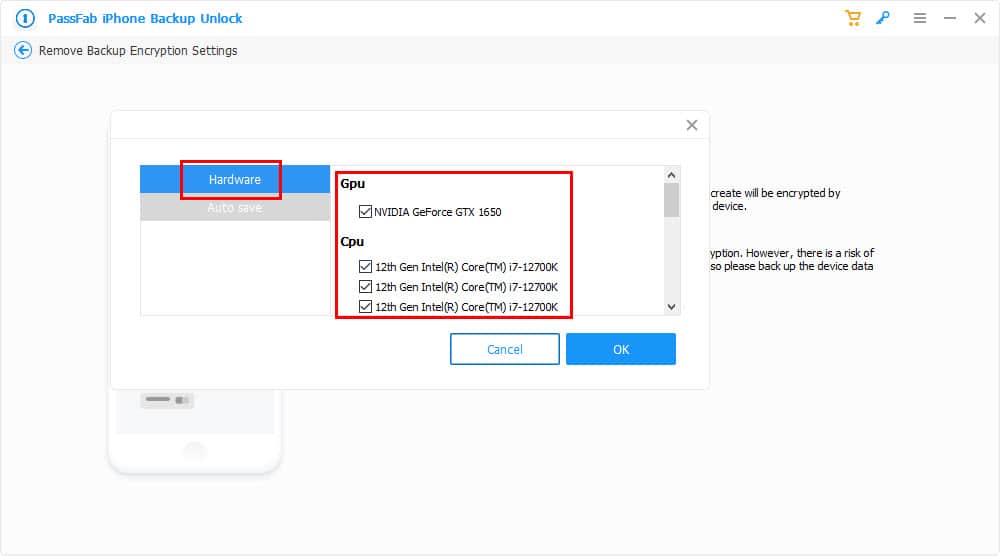
您还可以从以下位置启用硬件加速扫描 个人设置 > 硬件 以加快处理速度。您可以从那里启用 CPU 和 GPU 等 PC 资源。
应用程序设置还包括以下重要功能:
- 帮助: 此按钮会立即带您观看视频和博客文章,以帮助您了解该应用程序的各种功能。
- 注册: 要激活高级功能,您可以转到注册并输入凭据来激活您的许可证。
- 打开日志: 该服务自动将应用程序运行日志和错误报告保存在专用的 日志目录 在 PC 或 Mac 上。您将需要这些日志来排除软件故障。经过 单击打开日志 您可以立即访问报告。
客户支持
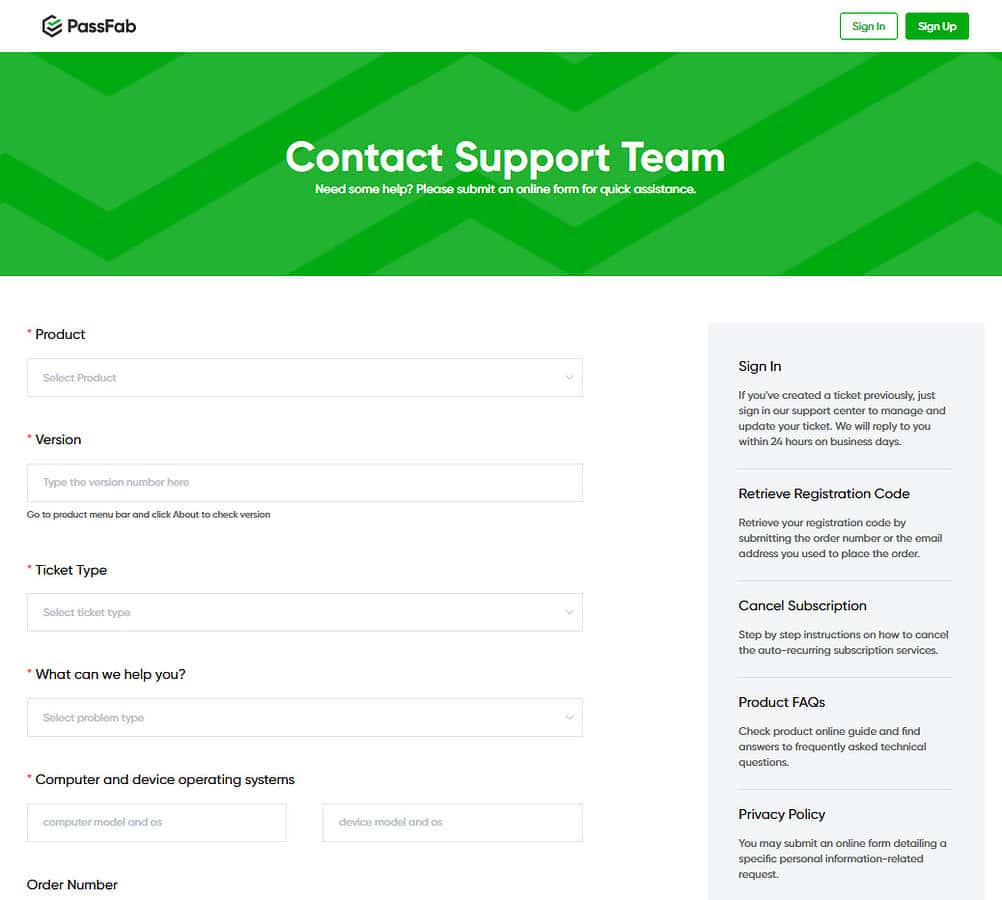
支持中心由以下门户和资源组成:
- 技术支持 – 包括注册常见问题解答、退款常见问题解答、订单问题、取消订阅和产品技术常见问题解答。
- 联系支持团队 申请 – 提交有关退款和技术支持请求的详细票据。
- 操作指南 – 帮助您对 iOS 设备进行各种 DYI 和基于软件的故障排除。
- YouTube 指南 – 带您直接进入 PassFab 官方 YouTube 频道。
如果您在软件界面上,您可以立即从以下位置访问支持资源: 个人设置 > 政策和帮助 选项。此功能将带您进入简洁的帮助文章和视频门户。
为了测试支持团队的响应能力, 我提交了一张票。 客户支持团队会在一分钟内发送一封自动电子邮件,以确认他们已收到您的请求。
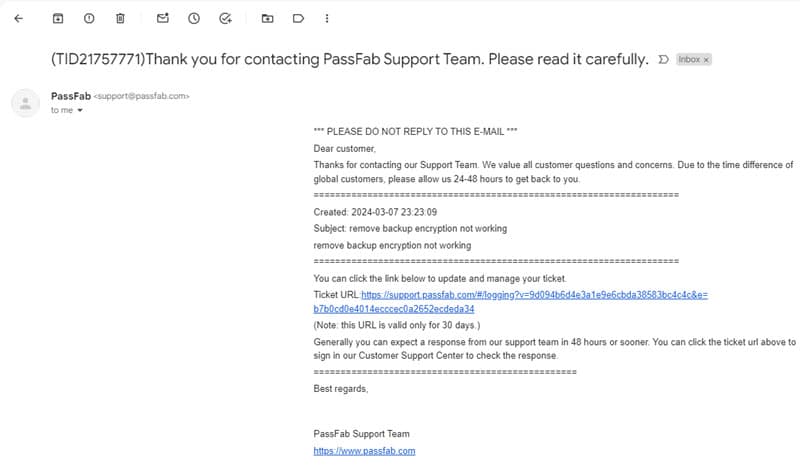
在那里,您还将获得一个链接,用于查看您创建的票证的状态。您与支持团队交换的所有文本都可以在此门户中找到。
I 五小时内收到支持团队的回复 工单创建时间。
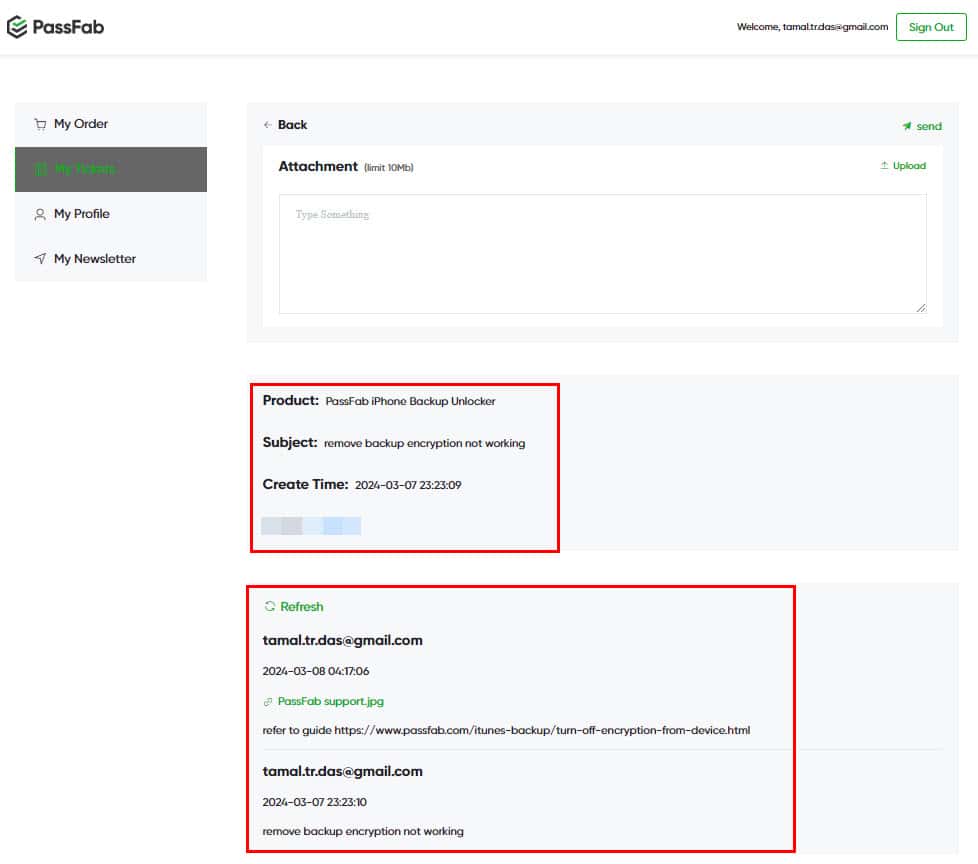
获取适用于 Windows 和 Mac 的 PassFab iPhone 备份解锁
定价
在下面找到 订阅计划 对于 PassFab iPhone 备份解锁器:
1. 1 年许可证: 您可以无限次使用该工具的所有功能,以换取每年的费用 34.95 美元许可费。该软件支持 Windows PC 或 Mac 上最多五个不同的 iOS 设备。 在许可期内,如果 Apple 发布新的 iPhone、iPad、iPod 和 iOS 版本,您还将获得软件升级。
该计划附带一个 自动续订功能。如果您在第一年后不想继续,请取消订阅以避免进一步收费。然而,TrustPilot 上的一些用户抱怨取消流程很复杂。
2. 终身许可: 如果您希望将该应用程序作为故障保护保留一年以上,您可以订阅此计划 美元49.95。该许可包还包括对 一台 PC/Mac 和最多五台 iOS 设备。
PassFab 提供了 30天退款保证。该政策仅适用于以下退款请求:
- 重复购买
- 购买错误
- 结账成功后24小时内未发送注册码
- 您取消了自动续订,但结帐门户仍向您收取下一年的费用
- 执行大量故障排除后,针对产品问题进行退款。
如何使用 PassFab iPhone 备份解锁器
请按照以下步骤快速开始使用此工具:
- 下载和 安装 该应用程序来自其 官方网站.
- 当上 主屏幕,点击 找回 iTunes 备份密码 卡。
- 该工具应显示所有现有的表格列表 iOS 设备备份文件.
- 如果您没有看到所需的备份,请单击 导入备份文件 在表格下方的超链接中。
- 您必须从表中或通过手动导入来选择备份。
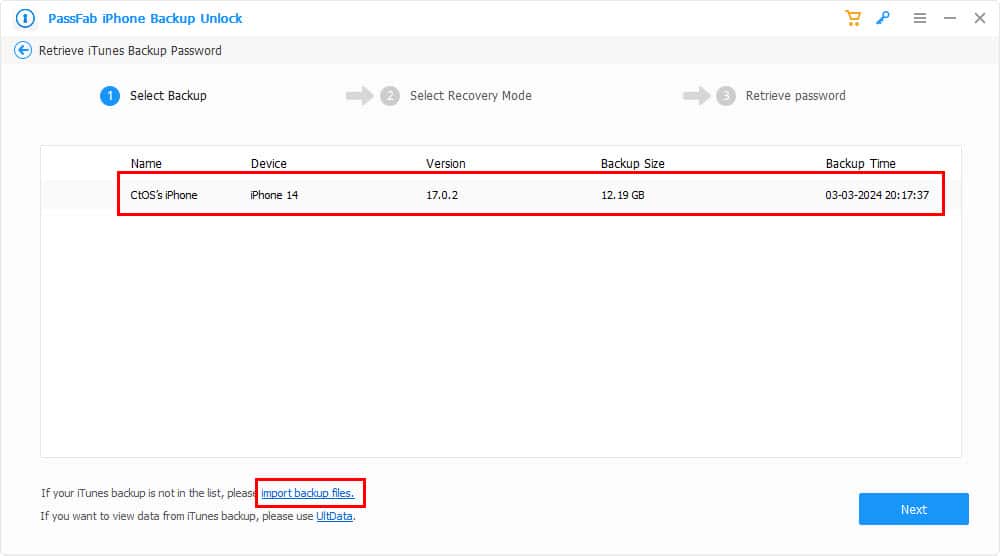
- 然后你会看到三个 密码扫描模式:字典攻击、暴力攻击、带面具的暴力攻击。
- 如果您选择 字典攻击, PassFab 将显示 下载词典对话框.
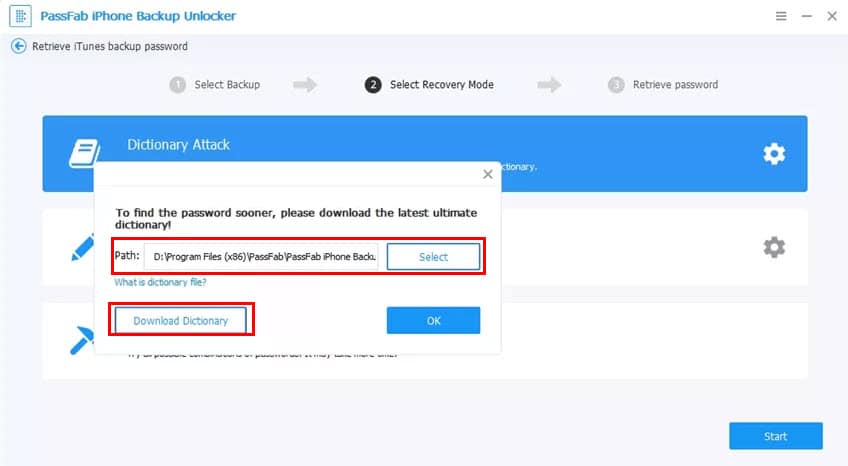
- 下载词典库后,使用相同的对话框在您的 PC 或 Mac 上选择它。
- 针对 面具攻击的暴力破解,该工具将显示一个对话框,您可以在其中指定您记住的密码的功能。
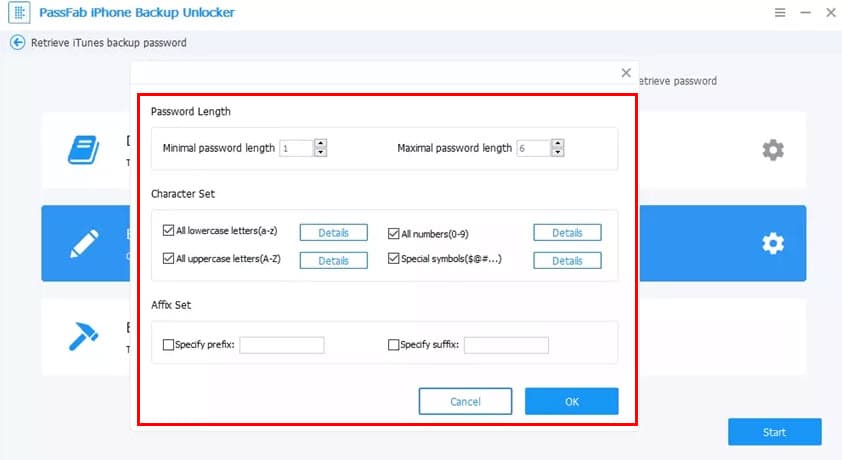
- 如果选择 蛮力攻击,您无需执行任何操作。
- 点击 Start 开始 按钮运行密码恢复过程。
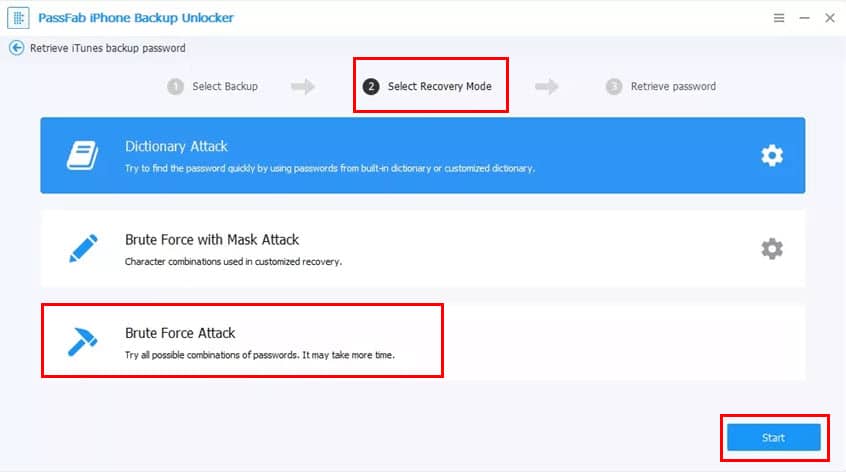
- 当密码可用时,该工具将显示 带有显示字符的对话框.
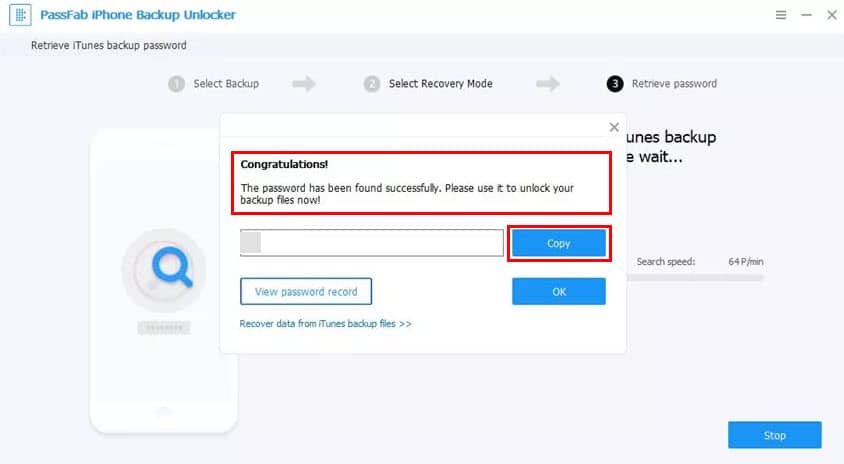
PassFab iPhone 备份解锁器评论 – 结论
根据我的深入测试,只有当您必须恢复在 iTunes 上创建的任何加密备份的密码时,它才有用。密码扫描技术做得非常好。
屏幕时间解锁系统可以工作,但效率不高,因为它是间接的 将 iPad 恢复出厂设置、iPhone 或 iPod 设备。此外,您只能使用五台 iOS 设备,而且没有批量许可选项,再加上不直观的取消流程,这一事实使事情变得更加糟糕。
希望这篇 PassFab iPhone Backup Unlocker 评论指出了该服务的优点和缺点。
您尝试过 PassFab iPhone 备份解锁吗?您对此软件评论有反馈吗?下面评论一下吧!








